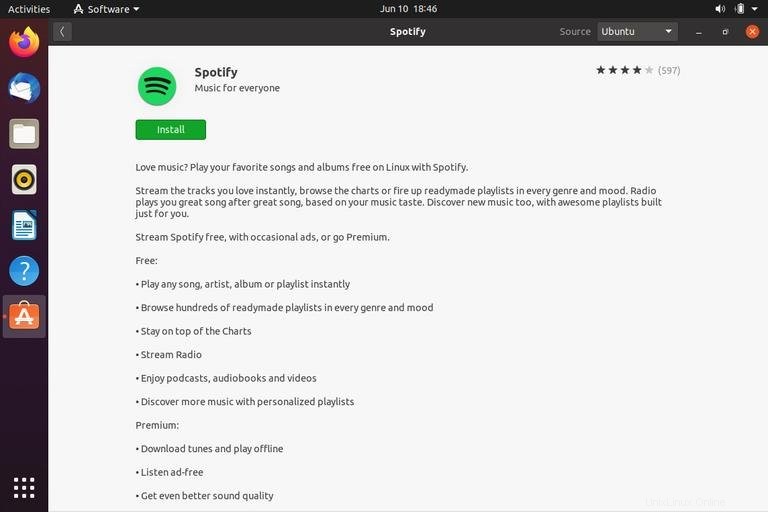
Spotifyは、古いクラシックから最新のヒット曲まで、何百万もの曲に即座にアクセスできるデジタル音楽ストリーミングサービスです。
このガイドでは、Ubuntu20.04にSpotifyをインストールする2つの方法を示します。 Spotifyは、Snapcraftストアからスナップパッケージとして、またはSpotifyリポジトリからdebパッケージとしてインストールできます。
Ubuntu LinuxへのSpotifyのインストールは比較的簡単なプロセスであり、数分しかかかりません。
Spotifyをスナップパッケージとしてインストールする#
SpotifyスナップパッケージはMicrosoftによって配布および保守されています。
スナップは、アプリケーションの実行に必要なすべての依存関係のバイナリを含む自己完結型のソフトウェアパッケージです。スナップパッケージは簡単にアップグレードして保護できます。標準のdebパッケージとは異なり、スナップはディスクフットプリントが大きく、アプリケーションの起動時間が長くなります。
Snapパッケージは、コマンドラインまたはUbuntuソフトウェアアプリケーションを介してインストールできます。
Spotifyスナップをインストールするには、ターミナルを開きます(Ctrl+Alt+T )そして次のコマンドを実行します:
sudo snap install spotifyそれでおしまい。 SpotifyがUbuntuデスクトップにインストールされており、使用を開始できます。
コマンドラインが気に入らない場合は、Ubuntuソフトウェアを開き、「Spotify」を検索してアプリケーションをインストールします。
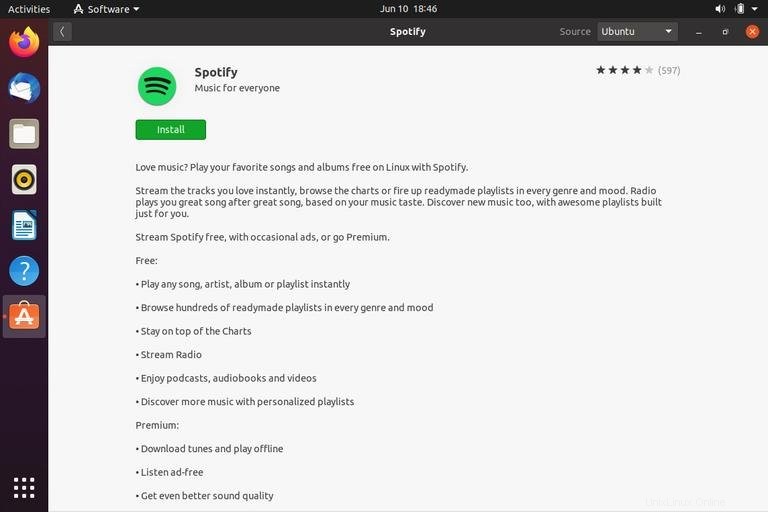
新しいバージョンがリリースされるたびに、Spotifyスナップパッケージはバックグラウンドで自動的に更新されます。
aptを使用してSpotifyをインストールする #
Spotifyは、公式のSpotifyAptリポジトリから入手できます。インストールするには、以下の手順に従ってください:
-
リポジトリのGPGキーをインポートします:
sudo apt-key adv --keyserver hkp://keyserver.ubuntu.com:80 --recv-keys 4773BD5E130D1D45 -
SpotifyAPTリポジトリをシステムのソフトウェアリポジトリリストに追加します。
echo "deb http://repository.spotify.com stable non-free" | sudo tee /etc/apt/sources.list.d/spotify.list -
リポジトリが有効になったら、aptソースを更新してSpotifyをインストールします:
sudo apt updatesudo apt install spotify-client
新しいバージョンがリリースされたら、デスクトップの標準ソフトウェア更新ツールを使用するか、次のaptを実行して、Spotifyパッケージを更新できます。 端末のコマンド:
sudo apt updatesudo apt upgrade
アクティビティ検索バーに「Spotify」と入力し、アイコンをクリックしてアプリケーションを起動します。
Spotifyを初めて起動すると、次のようなウィンドウが表示されます。
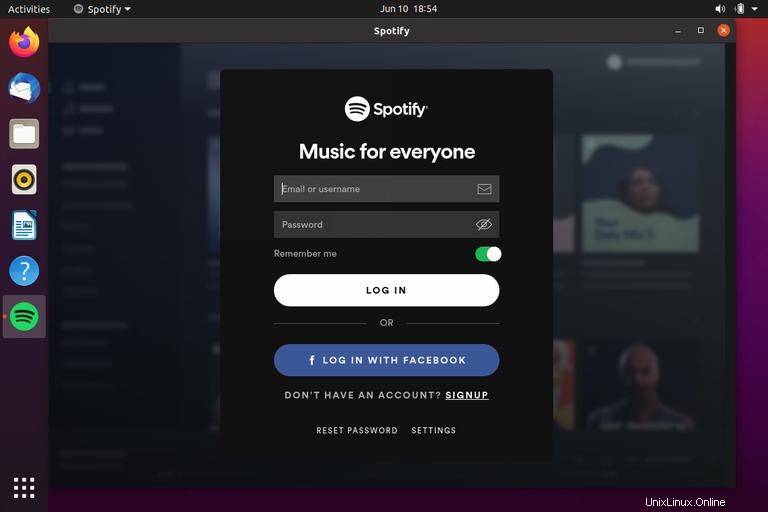
ここから、Spotifyアカウントでログインするか、新しいアカウントを作成します。